Salesforceの権限管理を効率化:データローダーで実現する権限セット一括割り当ての実践ガイド
#Salesforce #権限 #データローダー #一括割り当て

目次
- 1. 権限セットの基礎と活用シーン
- 1.1 Salesforceの権限管理
- 1.2 権限セットの利用が適したシーン
- 1.3 通常の権限管理方法の限界
- 1.4 データローダーによる一括インポート
- 2. データローダーと権限セットの連携の仕組み
- 2.1 権限セット割り当ての内部構造を理解する
- 2.2 データモデルから見る権限セットの関係性
- 2.3 権限セット割り当ての仕組みがもたらす利点
- 3. 実践!データローダーによる権限セット一括割り当て
- 3.1 実装の準備:必要な情報の収集
- 3.2 CSVファイルの作成とデータの設定
- 3.3 データローダーによる一括割り当ての実行
- 3.4 実行結果の確認とトラブルシューティング
- 4. まとめ:権限セット管理の効率化がもたらす価値
「新入社員が100名入社するので、全員にMFA用の権限セットを設定しなければ…」「営業部門300名に新しいダッシュボード閲覧権限を付与したいけど、一人ずつ設定するのは現実的ではない」――Salesforce管理者であれば、このような場面に直面したことがあるのではないでしょうか。
権限セットは、ユーザーの役割や必要に応じて柔軟に権限を付与できる便利な機能です。しかし、組織の規模が大きくなるにつれ、権限セットの割り当て作業は管理者にとって大きな負担となっています。設定画面から一人ずつ割り当てを行う従来の方法では、数百名規模の割り当てに何時間も費やすことになりかねません。
本記事では、データローダーを活用した権限セット一括割り当ての方法をご紹介します。この方法を習得することで、数百名規模のユーザーへの権限セット割り当ても、わずか数分で完了できるようになります。また、権限セットとユーザーの関係性についても深く理解することで、より効率的な権限管理の実現を目指します。
MFAの必須化やシステム刷新など、大規模な権限設定の変更が必要となる場面は今後も増えていくでしょう。本記事を通じて、そのような課題に対する実践的な解決策を見つけていただければ幸いです。
権限セットの基礎と活用シーン

Salesforceの権限管理
Salesforceの権限管理において、プロファイルだけでは柔軟な対応が難しくなってきています。例えば、同じ営業部門のメンバーでも、チームリーダーには特別なレポート参照権限が必要であったり、新入社員には一時的に編集権限を制限したいといったケースが日常的に発生します。
このような状況に対応するため、Salesforceは権限セットという機能を提供しています。権限セットは「ユーザーの基本的な権限を定義するプロファイルに対して、追加の権限を柔軟に付与できる仕組み」と考えることができます。
権限セットの利用が適したシーン
権限セットが特に効果を発揮するのは、以下のようなシーンです。
まず、部門横断的なプロジェクトメンバーへの一時的な権限付与の場面です。例えば、システム更新プロジェクトに参加するメンバーに、一定期間だけテスト環境へのアクセス権限を付与する必要がある場合、権限セットを活用することで、プロファイルを変更することなく柔軟に対応できます。
また、MFAの導入やセキュリティポリシーの変更など、組織全体に関わる新しい権限設定が必要な場合にも、権限セットは大きな力を発揮します。プロファイルを一つ一つ修正する代わりに、必要な権限をまとめた権限セットを作成し、対象者に割り当てることで、効率的に対応することができます。
通常の権限管理方法の限界
しかし、権限セットの割り当て作業自体には課題があります。Salesforceの設定画面からの操作では、以下のような制限があります。
一つ目は、一度に選択できるユーザー数の制限です。設定画面から権限セットを割り当てる場合、画面上で表示・選択できるユーザー数には限りがあり、数百名規模の一括割り当ては現実的ではありません。
二つ目は、作業の正確性の担保が難しい点です。大量のユーザーに対して手作業で権限を割り当てる場合、うっかり特定のユーザーへの割り当てを忘れたり、誤って不要な権限を付与してしまうリスクが高まります。
三つ目は、作業の記録と監査への対応です。誰にいつどのような権限を付与したのかという記録を、手作業での設定では正確に残すことが困難です。
データローダーによる一括インポート
これらの課題を解決する一つの方法が、データローダーを活用した権限セットの一括割り当てです。データローダーを使用することで、以下のような利点が得られます。
まず、CSVファイルで権限の割り当て情報を管理できるため、作業の正確性が向上します。Excelなどでデータを整理・確認してから実行できるため、ミスのリスクを大幅に低減できます。
また、権限セットの割り当て作業を自動化することで、作業時間を大幅に短縮できます。数百名規模のユーザーへの権限セット割り当ても、適切な準備さえできていれば数分で完了します。
さらに、CSVファイルという形で作業記録が残るため、「いつ、誰に、どの権限セットを割り当てたか」を正確に管理することができます。これは、システム監査や権限の棚卸しの際に非常に有用です。
次章では、このデータローダーを使用した権限セット割り当ての仕組みについて、技術的な観点から詳しく解説していきます。
データローダーと権限セットの連携の仕組み

権限セット割り当ての内部構造を理解する
データローダーで権限セットを効率的に割り当てるには、まずSalesforceがどのように権限セットの割り当て情報を管理しているかを理解する必要があります。
実は、Salesforce内部では「PermissionSetAssignment」という特殊なオブジェクトが存在しています。このオブジェクトは通常の設定画面からは見ることができず、データローダーで「Show all Salesforce objects」にチェックを入れた時にのみ表示されます。
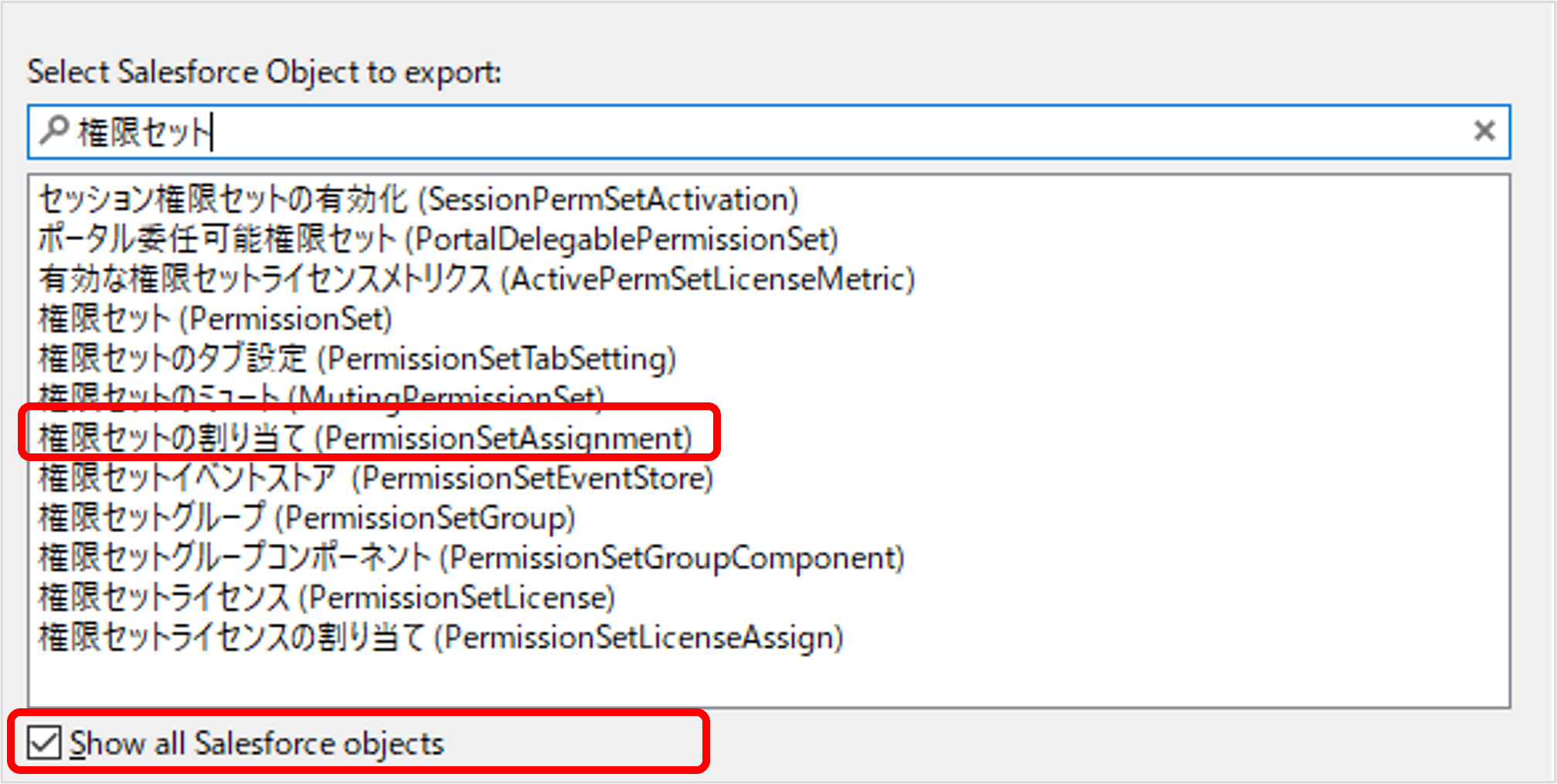
PermissionSetAssignmentオブジェクトには、主に以下の重要な項目があります。
- AssigneeId:権限セットが割り当てられるユーザーのID
- PermissionSetId:割り当てる権限セットのID
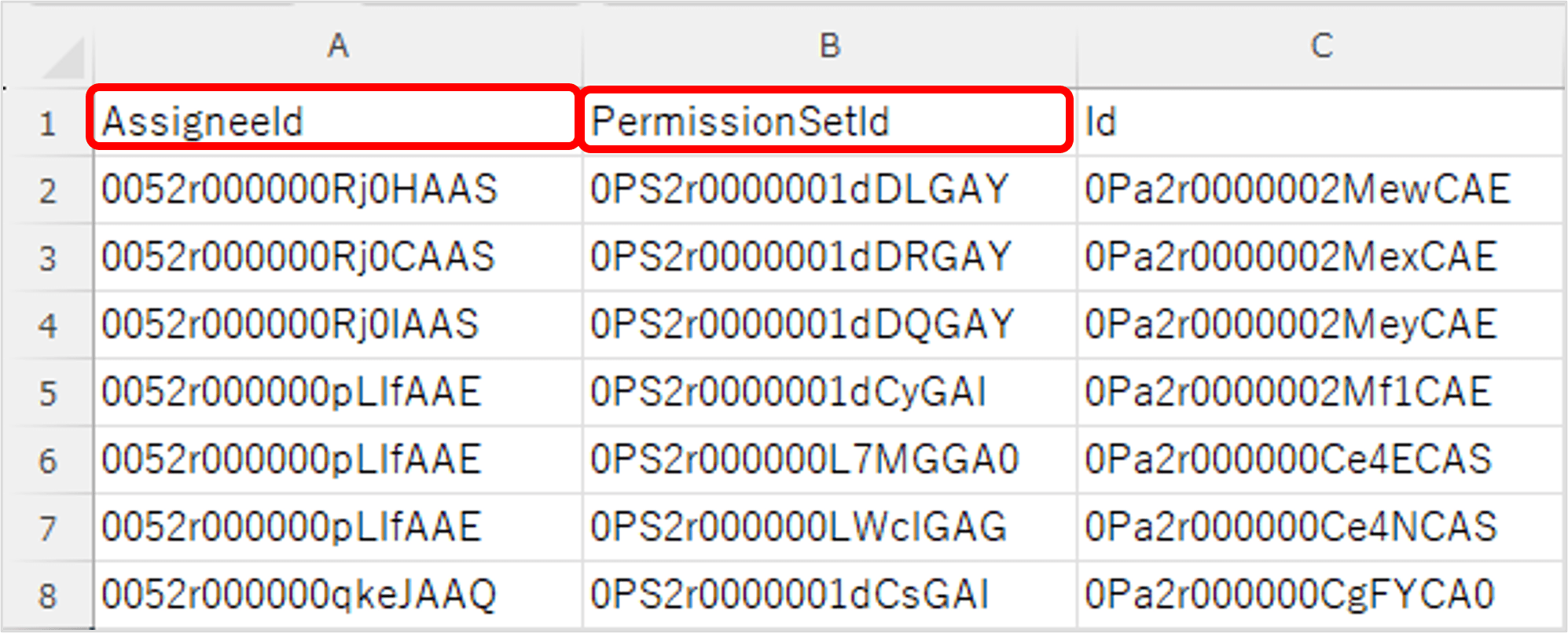
この2つのIDの組み合わせによって、「誰に」「どの権限セット」が割り当てられているかが管理されているのです。たとえば、営業部のAさんに「ダッシュボード閲覧用の権限セット」を割り当てる場合、AさんのユーザーIDとその権限セットのIDの組み合わせが、1つのレコードとしてPermissionSetAssignmentオブジェクトに保存されます。
データモデルから見る権限セットの関係性
より具体的に理解するため、以下のような事例で考えてみましょう。ある組織で、新しく「営業分析ダッシュボード閲覧権限」という権限セットを作成し、営業部の3名のメンバーに割り当てる場合を想定します。
この時、PermissionSetAssignmentオブジェクトには3つのレコードが作成されます。
- 営業部・山田さん(ID: 005xx…)と権限セット(ID: 0PS…)のペア
- 営業部・鈴木さん(ID: 005xx…)と同じ権限セット(ID: 0PS…)のペア
- 営業部・田中さん(ID: 005xx…)と同じ権限セット(ID: 0PS…)のペア
このように、1人のユーザーと1つの権限セットの組み合わせが、それぞれ1レコードとして保存されます。そのため、1人のユーザーに複数の権限セットを割り当てる場合は、その分だけレコードが作成されることになります。
権限セット割り当ての仕組みがもたらす利点
このような仕組みを理解することで、データローダーを使った権限セット割り当ての利点が明確になってきます。
第一に、CSVファイルで権限セットの割り当て情報を管理できることです。ユーザーIDと権限セットIDの組み合わせをExcelで整理し、それをCSVファイルとして保存することで、大量の権限セット割り当ても正確に管理できます。
第二に、割り当て作業の履歴管理が容易になります。CSVファイルとして記録が残るため、「いつ、誰に、どの権限セットを割り当てたか」を正確に把握することができます。
第三に、権限セットの割り当て解除も同様の仕組みで効率的に行えます。PermissionSetAssignmentオブジェクトから特定のレコードを削除することで、権限セットの割り当てを解除することができるのです。
次章では、この仕組みを活用した具体的な実装手順について、詳しく解説していきます。
実践!データローダーによる権限セット一括割り当て

実装の準備:必要な情報の収集
データローダーを使用して権限セットを一括割り当てするには、まず以下の情報を収集する必要があります。以下の手順に沿って、必要な情報を整理していきましょう。
はじめに、割り当てたい権限セットのIDを取得します。データローダーを起動し、「Export」を選択して「Show all Salesforce objects」にチェックを入れます。「PermissionSet」オブジェクトを選択し、「ID」「Label」「Description」の項目をエクスポートします。エクスポートされたCSVファイルから、対象の権限セットのIDを特定し、メモしておきます。
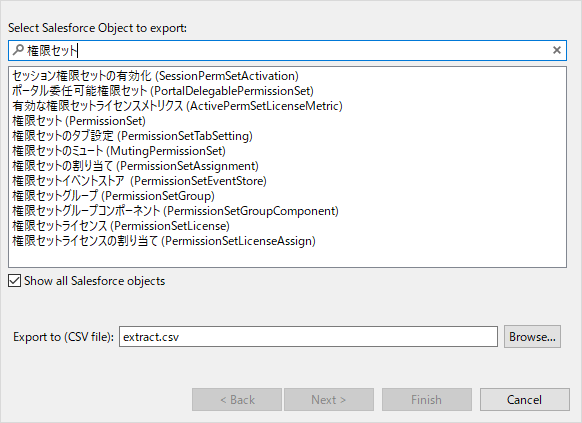
次に、権限セットを割り当てるユーザーのIDを収集します。この作業には複数の方法があります。
- レポートを作成してユーザーIDを抽出する
- データローダーでUserオブジェクトをエクスポートする
- SOQL等を使用してユーザー情報を取得する
組織の規模や状況に応じて、最適な方法を選択してください。
CSVファイルの作成とデータの設定
収集した情報を基に、データローダーで使用するCSVファイルを作成します。CSVファイルには以下の2つの列が必要です。
- AssigneeId:権限セットを割り当てるユーザーのID
- PermissionSetId:割り当てる権限セットのID
例えば、3名のユーザーに同じ権限セットを割り当てる場合、CSVファイルは以下のような構成になります。
AssigneeId,PermissionSetId
005xx000001xxxx,0PSxx000001xxxx
005xx000002xxxx,0PSxx000001xxxx
005xx000003xxxx,0PSxx000001xxxx
この際、重要なポイントが2つあります。1つ目は、列名を正確に記載することです。スペルミスがあると、データローダーでの処理が正しく行えません。2つ目は、IDの形式を保持することです。IDをコピー&ペーストする際に、形式が崩れないよう注意が必要です。
データローダーによる一括割り当ての実行
準備が整ったら、いよいよデータローダーでの一括割り当てを実行します。手順は以下の通りです。
- データローダーを起動し、「Insert」を選択します。
- 「Show all Salesforce objects」にチェックを入れ、「PermissionSetAssignment」を選択します。
- 作成したCSVファイルを指定します。
- 項目のマッピング画面で、CSVファイルの列とPermissionSetAssignmentオブジェクトの項目が正しく対応していることを確認します。
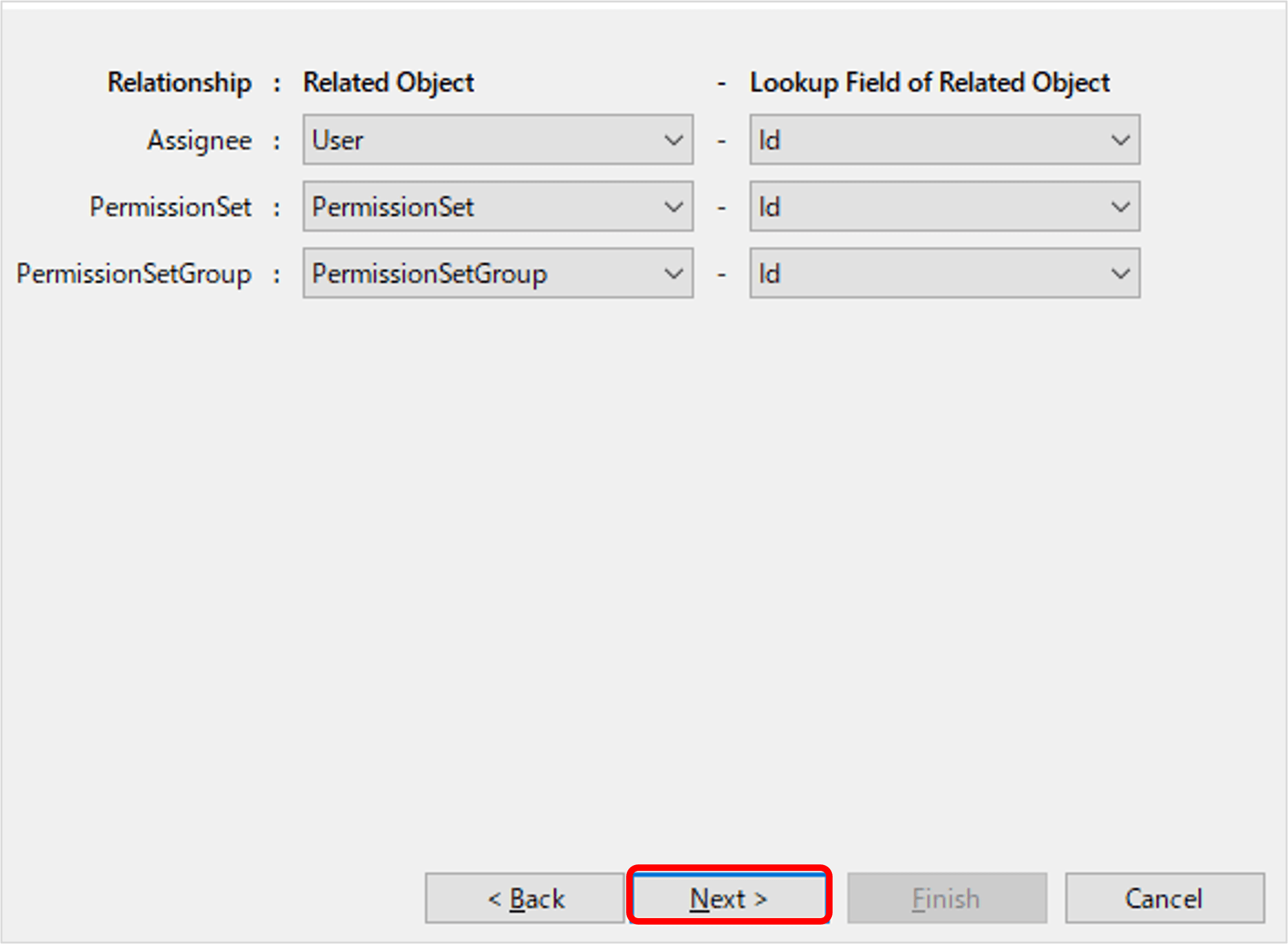
特に重要なのは、マッピングの確認です。AssigneeIdとPermissionSetIdが正しい項目と対応していることを、必ず確認してください。
実行結果の確認とトラブルシューティング
データローダーでの処理が完了したら、結果を確認します。以下の点に注意して確認を行います。
- 成功ログと失敗ログを確認し、エラーが発生していないかチェックします。
- 設定画面から権限セットの割り当て状況を確認します。
- 必要に応じて、特定のユーザーでログインし、権限が正しく付与されているか確認します。
よくあるエラーとその対処方法
- 「DUPLICATE_VALUE」エラー:既に権限セットが割り当てられているユーザーが含まれている場合に発生します。
- 「INVALID_CROSS_REFERENCE_KEY」エラー:ユーザーIDまたは権限セットIDが正しくない場合に発生します。
- 「INVALID_TYPE」エラー:IDの形式が崩れている場合に発生します。
これらのエラーが発生した場合は、CSVファイルのデータを再確認し、必要に応じて修正して再実行します。
権限セットの割り当て解除も、同様の手順で行うことができます。その場合は、データローダーの「Delete」機能を使用し、PermissionSetAssignmentオブジェクトから該当のレコードを削除します。
まとめ:権限セット管理の効率化がもたらす価値
データローダーを活用した権限セット一括割り当ての手法は、Salesforce管理者の日常業務を大きく効率化する可能性を秘めています。この手法の価値は、単なる作業時間の短縮だけではありません。
まず、大規模な権限変更を迅速かつ正確に実行できることで、組織の変化により柔軟に対応できるようになります。例えば、組織改編や新規プロジェクトの開始時に必要となる権限設定も、データローダーを使えば短時間で対応可能です。
また、CSVファイルによる管理は、権限設定の可視化と記録管理にも大きく貢献します。権限の付与状況を一覧で確認できることは、セキュリティ監査や内部統制の観点からも重要な価値となります。
さらに、この手法は以下のようなシーンでも活用できます。
- 組織統合時の権限セット一括設定
- 季節性の強い業務に関する権限の一時的な付与と解除
- 研修や一時的なプロジェクトでの権限管理
技術的な観点では、PermissionSetAssignmentオブジェクトの仕組みを理解することで、より高度な権限管理の自動化も視野に入れることができます。例えば、定期的な権限の棚卸しや、部門ごとの権限セット割り当て状況の分析なども、この知識を基に実現可能です。
Salesforceの進化とともに、権限管理の重要性は今後さらに高まっていくでしょう。本記事で紹介した手法が、皆様の効率的な権限管理の一助となれば幸いです。
なお、本記事で紹介した手法は、権限セットだけでなく、権限セットグループの割り当てにも応用可能です。組織の規模や要件に応じて、最適な方法を選択していただければと思います。
<Salesforce>
弊社ではSalesforceをはじめとするさまざまな無料オンラインセミナーを実施しています!
>>セミナー一覧はこちら
また、弊社ではSalesforceの導入支援のサポートも行っています。ぜひお気軽にお問い合わせください。
>>Salesforceについての詳細はこちら
>>Salesforceの導入支援実績はこちらからご覧いただけます!
医療業界に特化した営業支援、顧客管理(SFA/CRM)のコンサルティングも提供しております。こちらもぜひお気軽にお問い合わせください。
>>顧客管理(SFA/CRM)のコンサルティングの詳細はこちら



